Bạn đã từng là một thành viên của cộng đồng công nghệ trong một thời gian dài, và khả năng cao là bạn đang sở hữu một chiếc máy tính dự phòng đã bám đầy bụi sau khi bạn nâng cấp lên hệ thống mới hơn. Tôi cũng có vài hệ thống đã lỗi thời, nhưng chiếc laptop Lenovo G510 sản xuất năm 2014 của tôi xứng đáng là thiết bị cũ nhất trong nhà vẫn còn hoạt động được. Sau khi “khai quật” nó từ sâu trong góc phòng thí nghiệm gia đình vào tháng trước, tôi đã thử biến nó thành nút Home Assistant chính của mình. Với thí nghiệm này thành công ngoài mong đợi, tôi muốn xem liệu mình có thể khôi phục lại “người bạn đồng hành máy tính” đã lỗi thời này về thời kỳ hoàng kim của nó bằng cách trang bị cho nó nền tảng ảo hóa Proxmox.
Rốt cuộc, Proxmox tương thích tốt với hầu hết các phần cứng, và không giống như Harvester, nó không đòi hỏi một cỗ máy chiến tranh chỉ để chạy một vài máy ảo. Sau khi dành nửa ngày mày mò với thiết lập Proxmox trên laptop, tôi phải thừa nhận rằng nó thực sự khá hữu dụng – miễn là tôi giữ đúng kỳ vọng của mình.
Chuẩn Bị Ban Đầu: Nền Tảng Cho Dự Án Biến Laptop Thành Server
Kích Hoạt Ảo Hóa và Các Biện Pháp An Toàn Cần Lưu Ý
Vì Proxmox được thiết kế để chạy các hệ điều hành đầy đủ chức năng bên trong môi trường ảo, nền tảng này cần được bật ảo hóa trong BIOS. Vì vậy, việc điều hướng vào BIOS và tìm thấy tùy chọn này là bước đầu tiên trong thử nghiệm của tôi. Phương pháp ưa thích của tôi để vào BIOS đơn giản là nhấn liên tục các phím F2 và F10 khi laptop khởi động.
May mắn thay, tùy chọn Intel Virtualization Technology không quá khó để tìm thấy, mặc dù tôi đã không thể tìm thấy một cài đặt hữu ích nhất định có thể nâng cao tiện ích của dự án này. Tôi đang đề cập đến tùy chọn cho phép người dùng đặt giới hạn sạc cho pin laptop của họ. Trong khi pin laptop có thể đóng vai trò là một giải pháp thay thế gọn gàng cho UPS, việc sạc nó liên tục hàng giờ liền có thể khiến nó bị phồng và cuối cùng trở thành nguy cơ cháy nổ.
 Kích hoạt công nghệ ảo hóa Intel VTX trong BIOS để cài Proxmox trên laptop cũ
Kích hoạt công nghệ ảo hóa Intel VTX trong BIOS để cài Proxmox trên laptop cũ
Tôi đã gặp tình huống tương tự khi cố gắng cài đặt Home Assistant trên chiếc laptop này. Một người bình luận đã đề cập rằng tôi có thể thử giới hạn mức sạc tối đa bằng cách sử dụng ổ cắm thông minh, đây là một giải pháp tài tình cho vấn đề của tôi. Nhưng vì thị trấn hẻo lánh của tôi không có bất kỳ nhà bán lẻ nào cung cấp ổ cắm thông minh, lựa chọn duy nhất của tôi là chờ Amazon giao hàng trong vài ngày tới.
Cho đến lúc đó, việc tháo pin dường như là hành động tốt nhất. Không giống như các laptop hiện đại với thiết kế gần như không thể sửa chữa, chiếc laptop cổ đại của tôi có cơ chế chốt đơn giản cho phép tôi ngắt kết nối pin chỉ trong vài giây!
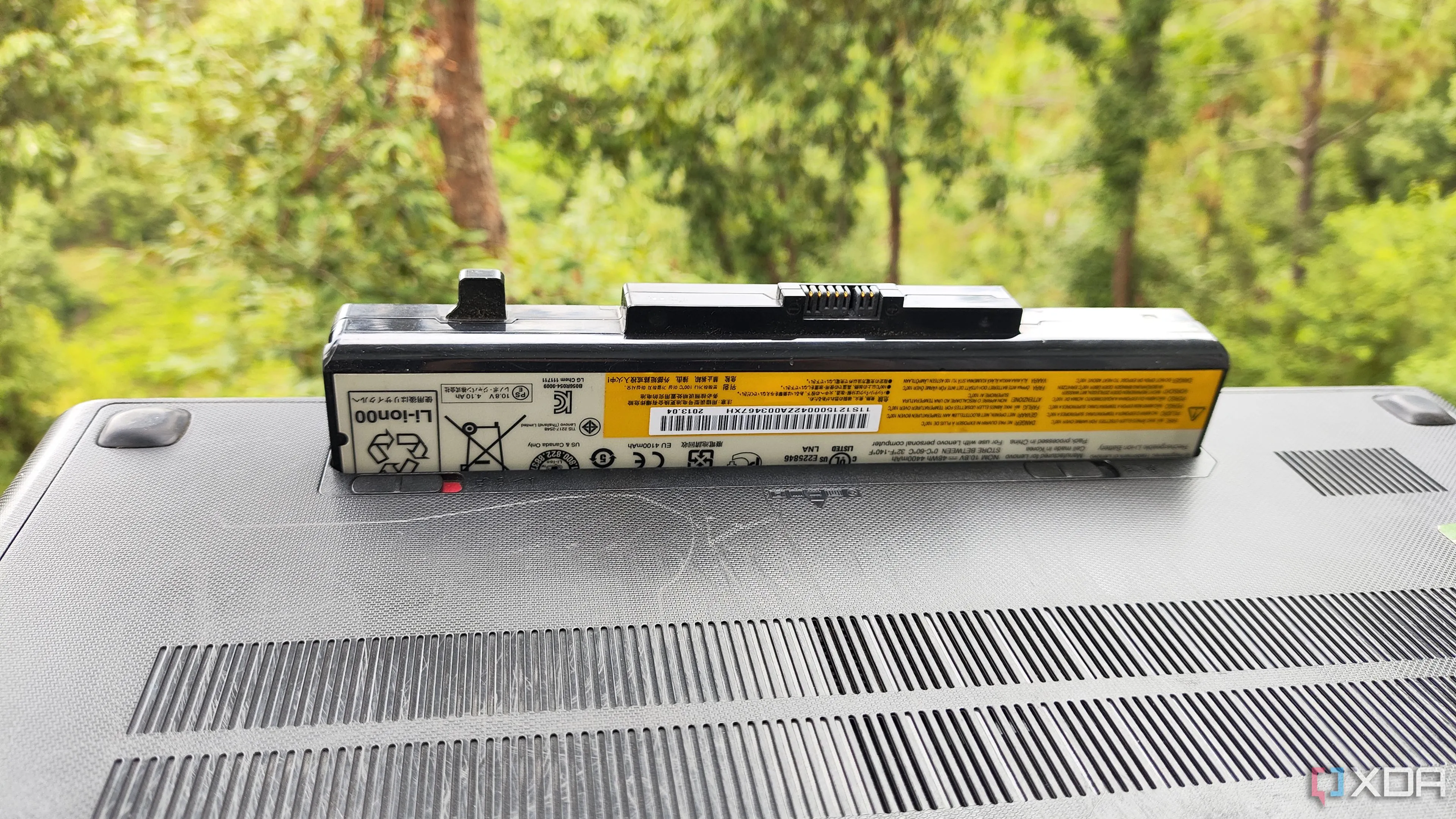 Tháo pin laptop cũ để đảm bảo an toàn khi vận hành máy chủ Proxmox 24/7
Tháo pin laptop cũ để đảm bảo an toàn khi vận hành máy chủ Proxmox 24/7
Hướng Dẫn Cài Đặt Proxmox Trên “Chiến Mã” Cũ Kỹ
Quy Trình Cài Đặt Đơn Giản Hơn Bạn Tưởng
Giờ đây, sau khi hoàn tất các bước chuẩn bị, đã đến lúc thiết lập nền tảng ảo hóa yêu thích của tôi trên chiếc laptop này. Để mọi thứ đơn giản, tôi đã đi theo cách truyền thống là flash Proxmox ISO vào ổ USB bằng Balena Etcher và sử dụng nó để khởi động vào trình hướng dẫn cài đặt. Với ổ đĩa khởi động đã sẵn sàng, tôi nhanh chóng truy cập BIOS một lần nữa và đặt nó làm thiết bị có thứ tự khởi động cao nhất.
Sau một lần khởi động lại nữa, Menu cài đặt Proxmox quen thuộc hiện ra, và tôi đã dành vài phút tiếp theo để chọn đúng Ổ đĩa lưu trữ (Storage Drive), Múi giờ (Timezone) và Cài đặt tài khoản (Account Settings). Tuy nhiên, tôi phải hết sức thận trọng khi cấu hình Cài đặt mạng (Network Settings), vì tôi muốn máy chủ Proxmox của mình sử dụng cổng Ethernet thay vì kết nối WLAN. Sau khi tất cả các cài đặt đã được cấu hình, tôi nhấn nút Cài đặt (Install) và chờ chiếc máy già nua thiết lập Proxmox. Thật ngạc nhiên, quá trình này chỉ mất vài phút, và ngay sau đó, laptop đã hiển thị địa chỉ IP để truy cập vào máy Proxmox mới cấu hình của tôi.
Đánh Giá Hiệu Năng: Laptop Cũ Có Đủ Sức Chạy Proxmox?
Hạn Chế Khi Chạy Các Bản Phân Phối GUI Nặng
Xem xét việc Lenovo G510 có bộ xử lý Intel i5-4200M 2 nhân, 4 luồng, tôi khá chắc chắn rằng CPU sẽ là một nút thắt cổ chai lớn. Nhưng điều tôi không nhận ra là mô-đun RAM DDR3 4GB trong laptop sẽ là vấn đề lớn hơn khi chạy các máy ảo – đặc biệt là những máy ảo có các bản phân phối giao diện đồ họa (GUI).
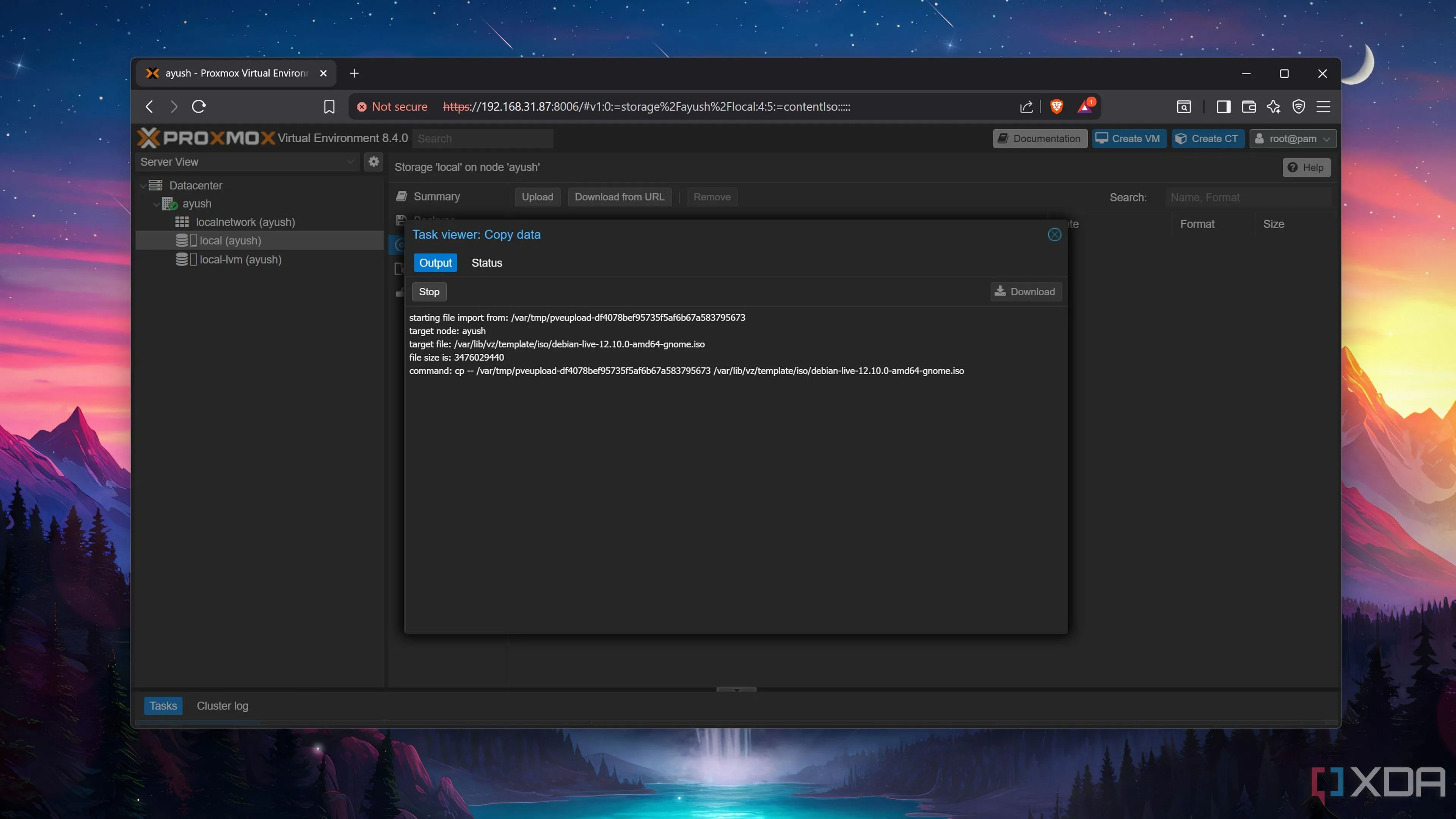 Chuyển tập tin ISO vào máy chủ Proxmox để tạo máy ảo
Chuyển tập tin ISO vào máy chủ Proxmox để tạo máy ảo
Với tư cách là một người hâm mộ Debian, tôi muốn đánh giá hiệu suất của hệ thống “khủng long” này khi chạy “ông hoàng của các bản phân phối vanilla”. Sau khi chuyển một file ISO Debian sang máy chủ Proxmox, tôi đã sử dụng nó để tạo một VM với 2 v-core (khác với nhân CPU thực) và 2GB RAM. Thật không may, máy ảo mất vài phút để khởi động vào màn hình Desktop, và mặc dù nó không hoàn toàn không phản hồi, độ trễ khá cao đối với tôi.
Hơn nữa, quạt của laptop bắt đầu kêu vù vù ngay sau khi tôi khởi động máy ảo, và âm thanh mà chúng tạo ra có thể được mô tả tốt nhất là tiếng hú của một con linh cẩu đang hấp hối. Một cái nhìn nhanh vào thanh hiển thị mức sử dụng RAM trên tab Hệ thống cho thấy bộ nhớ 4GB không đủ để theo kịp sức tải xử lý kết hợp của Proxmox và máy ảo.
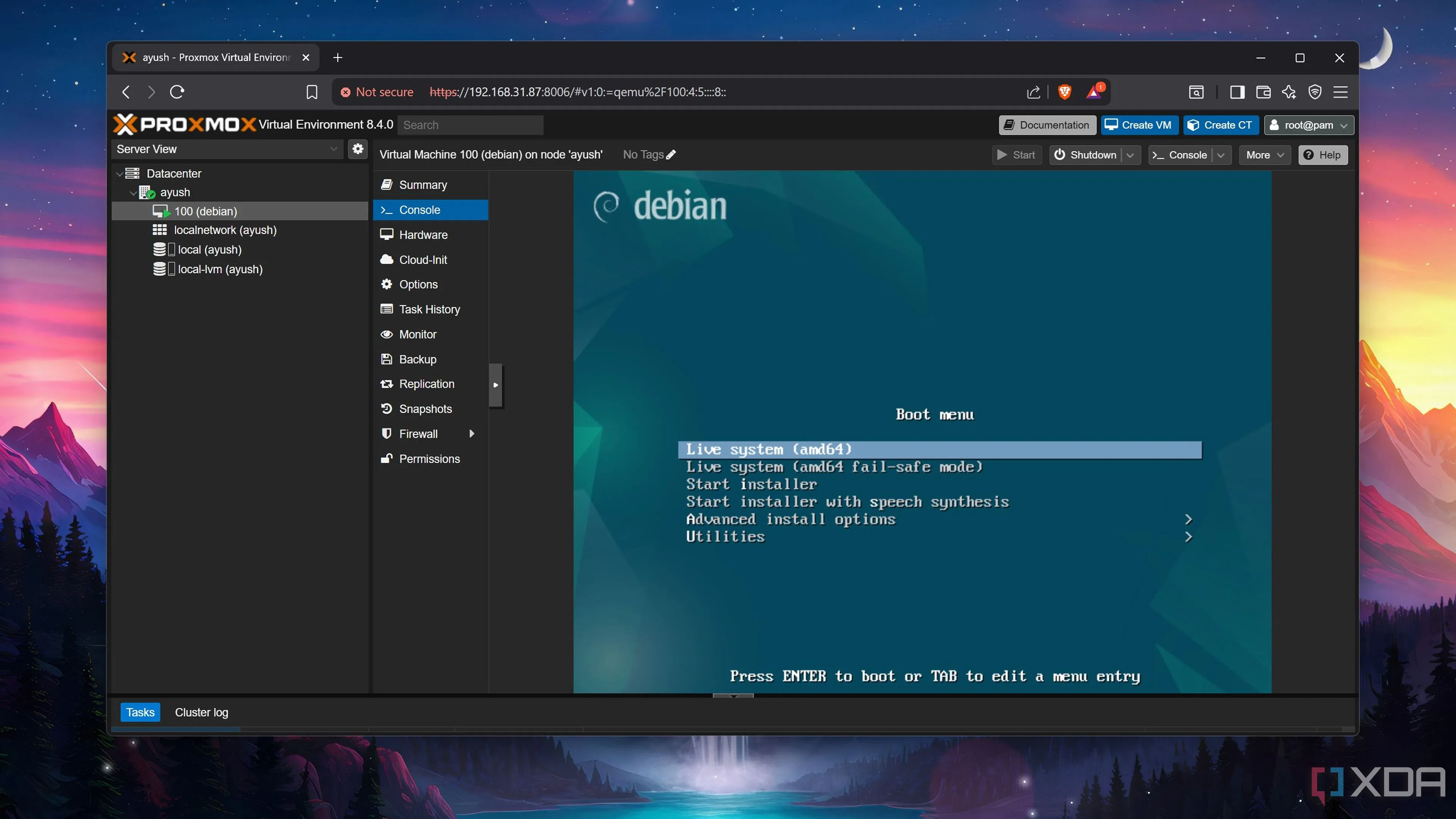 Chạy hệ điều hành Debian trên máy ảo Proxmox, đánh giá hiệu năng RAM
Chạy hệ điều hành Debian trên máy ảo Proxmox, đánh giá hiệu năng RAM
Ưu Thế Vượt Trội Với LXC và Các Hệ Điều Hành Nhẹ
Với việc máy ảo GUI không đạt được kỳ vọng của tôi, tôi quyết định chuyển sự chú ý sang các bản phân phối CLI (Command Line Interface – Giao diện dòng lệnh). Với DietPi là bản phân phối nhẹ yêu thích của tôi, tôi đã triển khai một VM bằng file ISO x86 của nó. Lần này, chiếc Lenovo G510 đã hoạt động hiệu quả, và ngay cả với giới hạn 2 v-core và 2048 MB bộ nhớ tương tự, DietPi vẫn chạy đáng ngạc nhiên tốt trên máy.
Tuy nhiên, máy ảo chỉ là một nửa của phương trình, vì Proxmox hỗ trợ nguyên bản Linux Containers (LXC). Đối với những người chưa biết, LXC ít đòi hỏi tài nguyên phần cứng hơn nhiều so với VM, khiến chúng trở nên hoàn hảo cho chiếc laptop lỗi thời của tôi. Tôi đã sử dụng kho lưu trữ Proxmox VE Helper-Scripts để triển khai một LXC Cosmos, đây là một nền tảng container hóa có thể chạy nhiều dịch vụ hơn nữa.
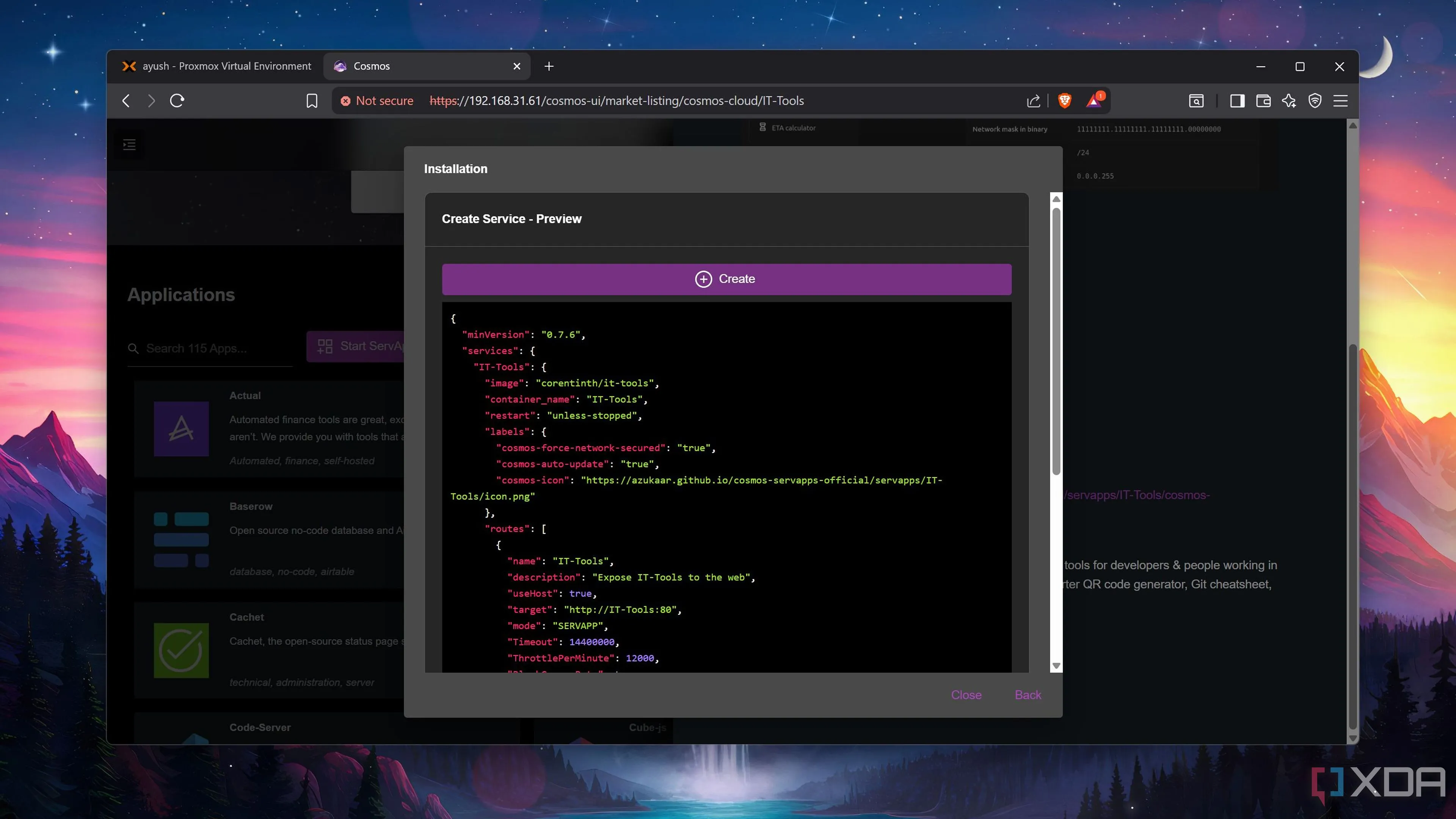 Triển khai IT-Tools trên nền tảng Cosmos bằng Proxmox LXC
Triển khai IT-Tools trên nền tảng Cosmos bằng Proxmox LXC
Thật ngạc nhiên, chiếc laptop này có thể chạy hàng tá container trên Cosmos, bao gồm Paperless-ngx, Nextcloud, Grocy, Calibre-Web và các tiện ích cần thiết khác. Điều đáng nói là tất cả đều chạy đồng thời. Vì CasaOS bao gồm nhiều lựa chọn ứng dụng hơn, tôi cũng đã triển khai một LXC khác và thử triển khai thêm một vài dịch vụ bằng container này.
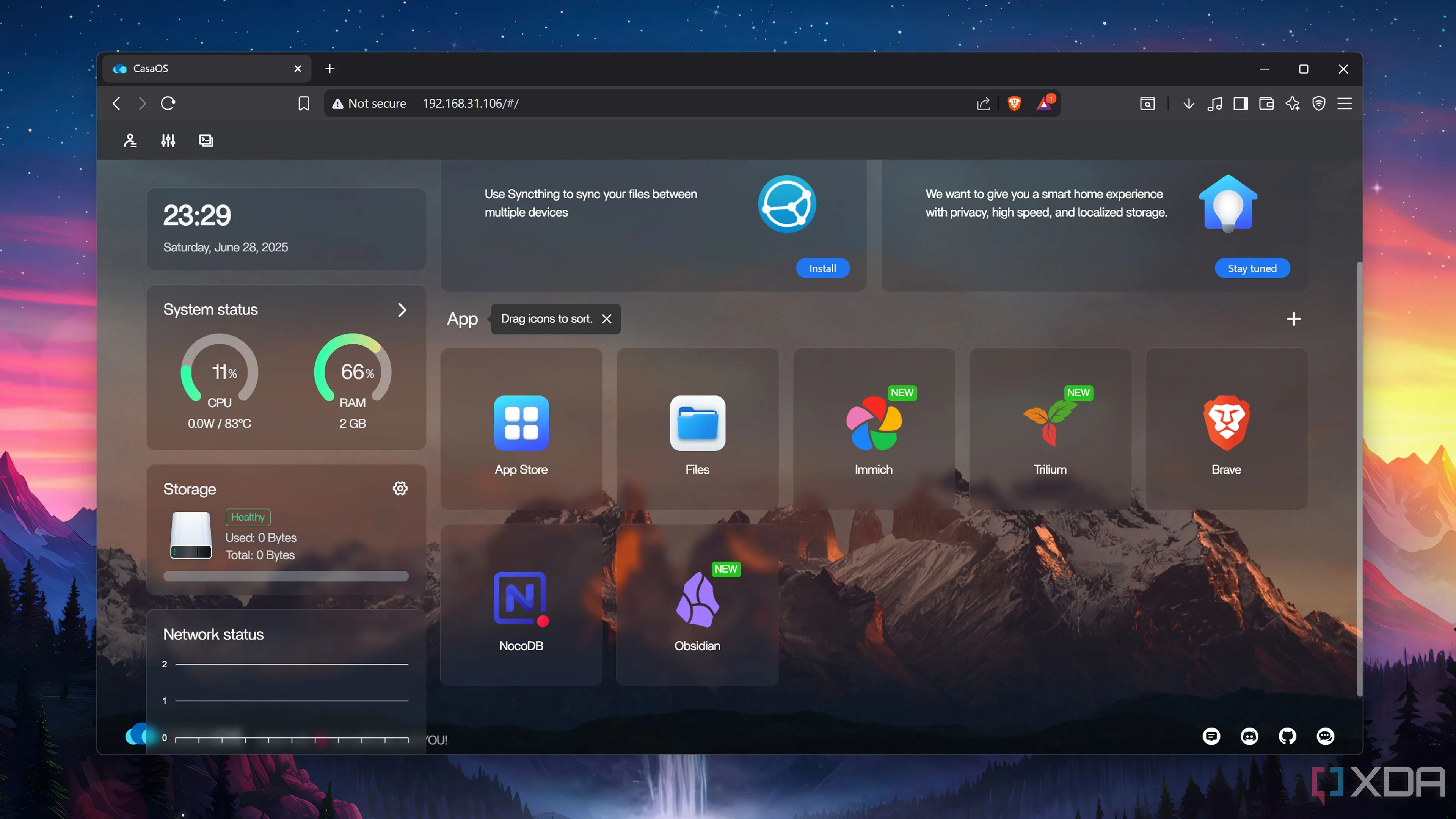 Triển khai nhiều container trên CasaOS để mở rộng dịch vụ tự lưu trữ
Triển khai nhiều container trên CasaOS để mở rộng dịch vụ tự lưu trữ
Đối với vòng thử nghiệm cuối cùng, tôi đã thử chạy một LXC Debian cùng với VM DietPi cũng như các container CasaOS và Cosmos. Điều này khiến RAM đạt mức sử dụng hơn 90%, mặc dù việc tắt máy ảo đã giải phóng rất nhiều bộ nhớ – lượng RAM quý giá mà tôi có thể sử dụng để chạy nhiều container hơn nữa!
Kết Luận: Laptop Cũ Có Thể Đảm Nhận Vai Trò Trung Tâm Proxmox Đắc Lực Không?
Trừ khi bạn có kế hoạch chạy Windows 11 hoặc các bản phân phối Linux với môi trường desktop đồ họa nặng nề, bạn hoàn toàn có thể tái sử dụng các hệ thống cũ làm môi trường Proxmox. Các bản phân phối CLI (giao diện dòng lệnh) nhẹ hoạt động khá tốt, và nếu tôi có thể tìm được thanh RAM DDR3 8GB, tôi chắc chắn chiếc laptop của mình có thể chạy ít nhất một máy ảo nặng GUI.
Giả sử chi phí điện năng của bạn không quá cao, việc xây dựng một máy trạm Proxmox đặc biệt dành cho các LXC là một cách tuyệt vời để tái chế phần cứng cũ và ngăn chặn nó biến thành rác thải điện tử. Thậm chí, có một vài ứng dụng thực tế cho thiết lập này. Nếu bạn đã có một phòng lab tại nhà tập trung vào Proxmox (hoặc bất kỳ nền tảng nào khác), bạn có thể sử dụng một hệ thống cũ như của tôi để lưu trữ Uptime Kuma, Pi-hole hoặc các dịch vụ quan trọng khác mà bạn không muốn mạo hiểm chạy trên máy thử nghiệm của mình.
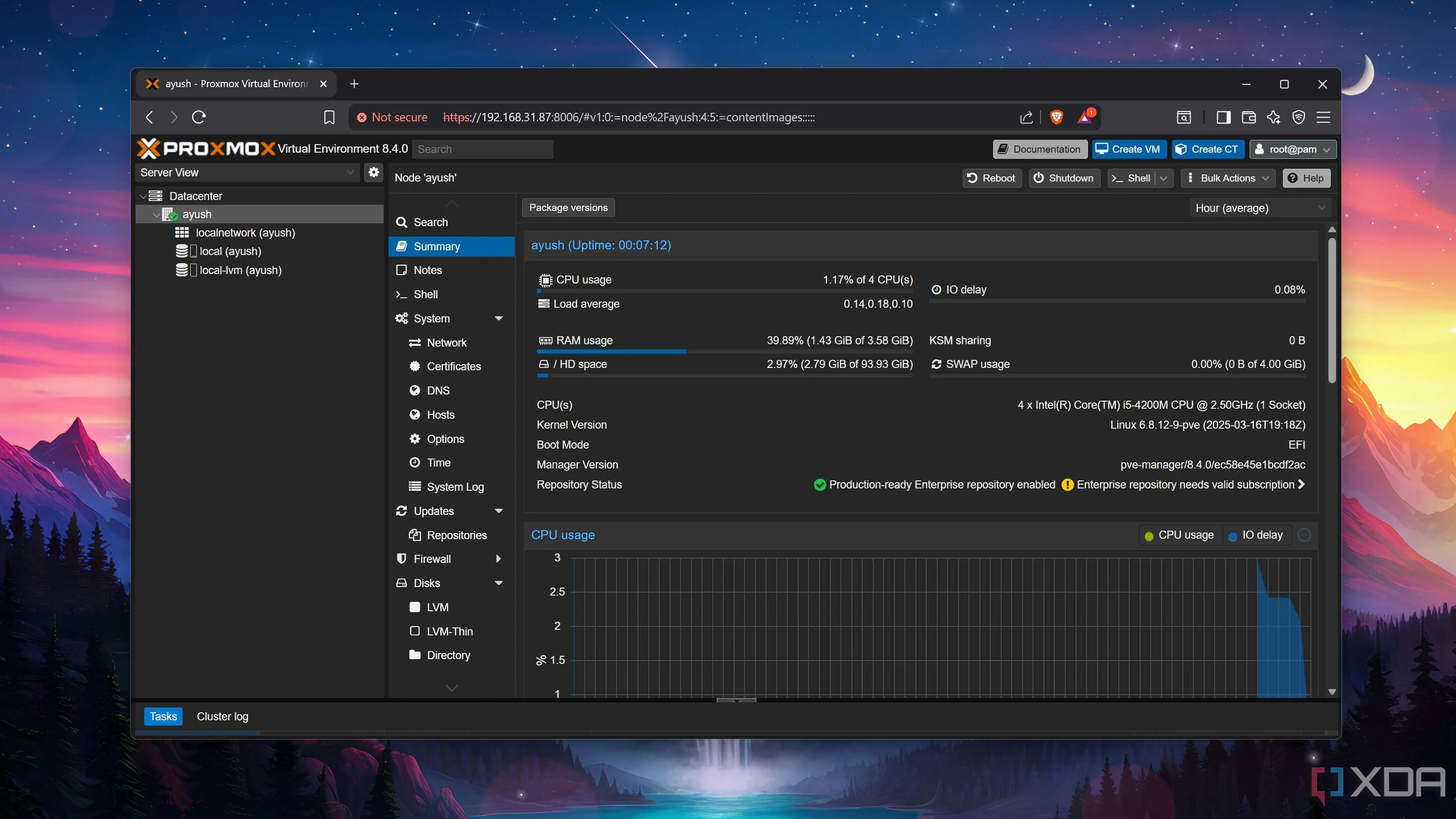 Hệ thống Proxmox được cấu hình và vận hành thành công trên một chiếc laptop cũ
Hệ thống Proxmox được cấu hình và vận hành thành công trên một chiếc laptop cũ
Hy vọng bài viết này đã cung cấp cho bạn cái nhìn chi tiết và hữu ích về khả năng biến chiếc laptop cũ thành một máy chủ Proxmox mạnh mẽ. Hãy để lại bình luận và chia sẻ kinh nghiệm của bạn bên dưới, và đừng quên ghé thăm 123thuthuat.com để khám phá thêm nhiều thủ thuật công nghệ hấp dẫn khác nhé!
